بواسطة مشرف
تعد تطبيقات Android أمرًا مهمًا في الوقت الحاضر حيث يعمل أكثر من 1.5 مليون تطبيق على الأجهزة المحمولة في جميع أنحاء العالم ، حيث تنقل الإنترنت والتكنولوجيا إلى المستوى التالي. ولكن لن يكون الأمر رائعًا إذا كان بإمكانك استخدام تطبيقات Android هذه على جهاز الكمبيوتر الخاص بك أيضًا. الآن تسمح لك Google بذلك. لذلك إذا كان لديك تطبيق apk لتطبيق android على نظامك ، فيمكنك تشغيل هذا التطبيق على متصفح Chrome مباشرة. العيب الوحيد هو أنه سيسمح بتطبيق واحد فقط في كل مرة. لذلك دعونا نكسر العملية أكثر قليلاً.
شاهد المزيد:15 من تطبيقات Android الأكثر إثارة للاهتمام
قم أولاً بتثبيت ماكينة لحام ARC
فقط اذهب إلى مصنع تمديد الكروم وإضافته ببساطة إلى الكروم. حجم الملف يزيد قليلاً عن 100 ميغابايت ، لذا سيستغرق تحميله بعض الوقت ، لذا تحلى بالصبر.
سيتم تثبيته على متصفح كروم الخاص بك.
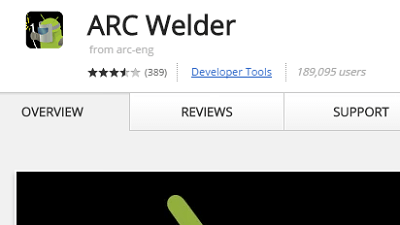
الخطوة 2 # بعد أن يتم تثبيته ، فقط اكتب الكروم: // التطبيقات في شريط عنوان المتصفح. سيبدأ في إظهار رمز تطبيق Arc Welder كما هو موضح في الموافقة المسبقة عن علم أدناه. انقر فوق الرمز.
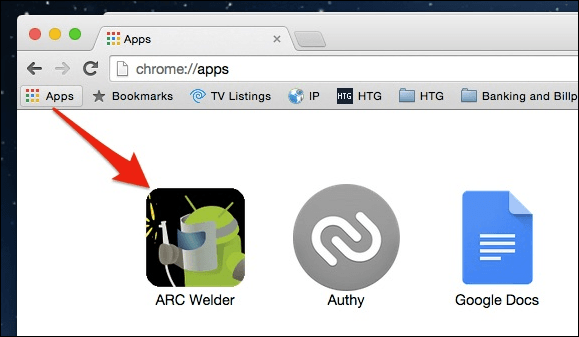
وفي الوقت نفسه ، يجب عليك العثور على تطبيق Android apk للتطبيق الذي تريد تشغيله في chrome. إذا كان لديك هذا التطبيق مثبتًا على هاتفك ، فما عليك سوى استخدام
مستخرج apk الروبوت لاستخراج apk. يمكنك أيضًا تجربة بعض مواقع android apk مرآة ولكن هذا غير موصى به حقًا من وجهة نظر الأمان.الخطوه 3# الآن قم بإعلان APK الخاص بك من خلال الواجهة كما هو موضح.
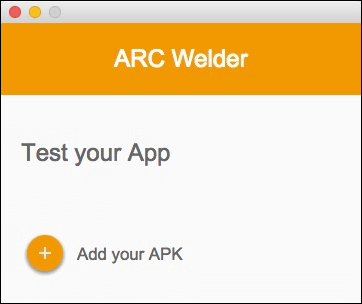
الخطوة 4 # ما عليك سوى إضافة ملف apk وفي الشاشة التالية فقط اترك الإعدادات الافتراضية كما هي وانقر فوق تشغيل التطبيق.
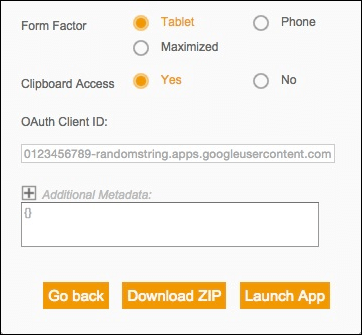
يمكنك أيضًا تشغيل هذا التطبيق بمجرد تحميله بالانتقال إلى الكروم: // التطبيقات. الخداع الوحيد هو أنه يدير تطبيقًا واحدًا فقط في كل مرة.


